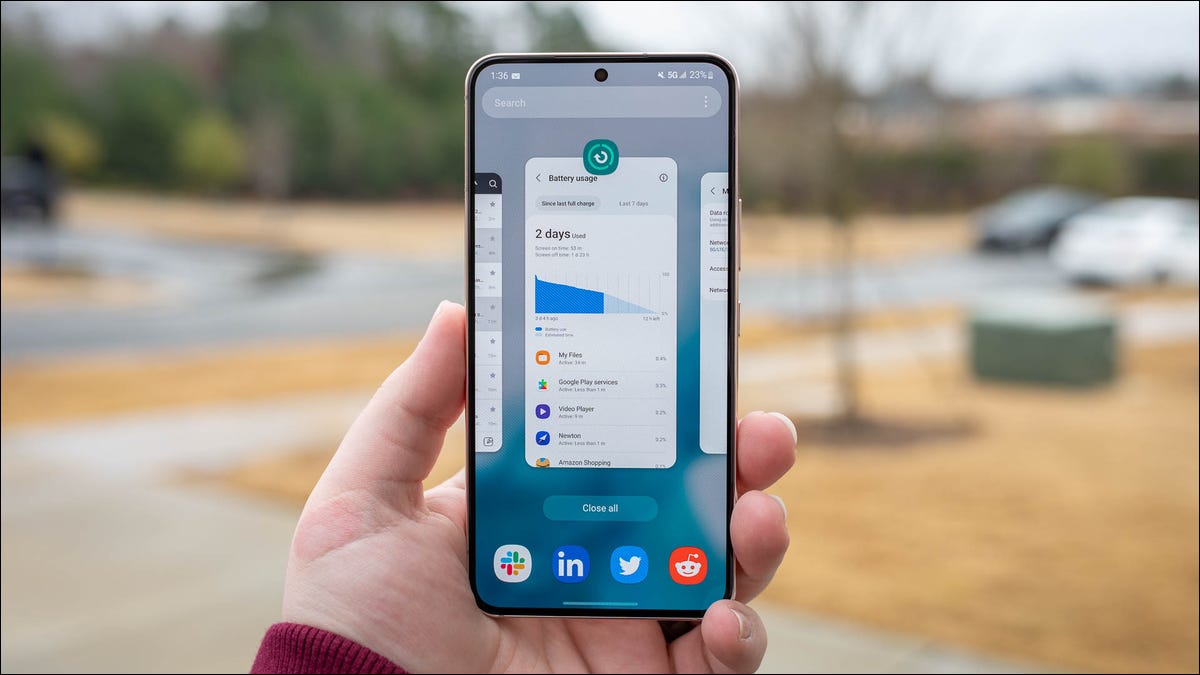 Justin Duino/How-To Geek
Justin Duino/How-To GeekLes téléphones et tablettes Android regorgent de fonctionnalités intéressantes, mais c'est à la fois une bénédiction et une malédiction. Il y a probablement beaucoup de choses que vous ne savez pas, et peut-être même certaines choses que vous faites mal. Corrigeons quelques erreurs.
Table des matières
Fermer les applications trop souvent
Être trop généreux avec les autorisations
Ne pas utiliser de lanceur d'écran d'accueil tiers
Installer une application antivirus
Ne pas explorer le menu caché des options du développeur
Conserver le Bloatware sur votre appareil< br>Ne pas vérifier régulièrement les mises à jour de l'application
Ne pas activer le mode sombre automatique et la veilleuse
Ne pas programmer Ne pas déranger pour la nuit
Utiliser des accessoires bon marché et potentiellement dangereux
< h2 role="heading" aria-level="2">Fermer les applications trop souvent
L'un des plus grands mythes d'Android est que la fermeture des applications améliore la durée de vie de la batterie. Cela n'a tout simplement jamais été vrai, et cela peut en fait faire plus de mal que de bien. Bien que cela puisse sembler logique, surtout si vous êtes habitué à un système d'exploitation de bureau, ce n'est pas nécessaire sur un appareil Android.
Android est conçu pour gérer pour vous les applications en cours d'exécution en arrière-plan. Lorsque des ressources sont nécessaires, il ferme automatiquement les applications qui n'ont pas été utilisées depuis un certain temps. Si vous fermez toutes les applications lorsque vous avez terminé, elles doivent toujours redémarrer, ce qui nécessite plus de puissance et de ressources.
Vous ne devez forcer la fermeture des applications Android que si elles sont se conduit mal. Sinon, il est préférable de ne pas toucher au doigt et de laisser Android faire son travail.
CONNEXE : Arrêtez de fermer les applications sur votre téléphone Android
Être trop généreux avec les autorisations
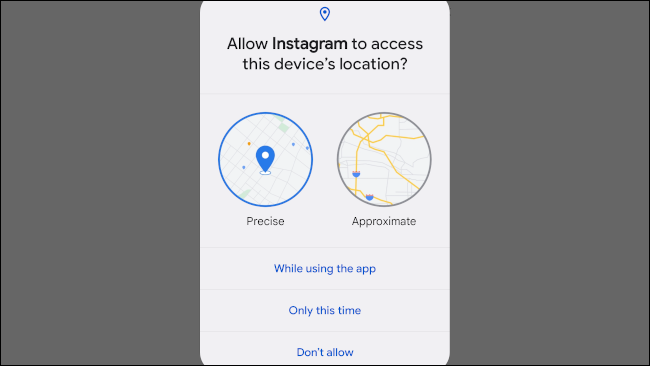
Les applications Android peuvent demander une grande variété d'autorisations, de la localisation à l'activité physique. Il est facile d'être trop indulgent avec les autorisations ; les applications s'efforcent certainement d'obtenir un accès, mais il est toujours préférable de pécher par excès de prudence.
Par exemple, pour l'accès à la localisation, vous avez la possibilité de choisir entre “Precise” et “Approximatif” emplacement. Vous devriez toujours utiliser “Precise” quand tu peux. Une autre bonne pratique consiste à accorder des autorisations temporaires aux applications. Choisissez “Seulement cette fois” si c'est quelque chose que vous n'allez pas utiliser souvent.
Heureusement, Android dispose de fonctionnalités intégrées pour vous protéger contre les applications qui abusent des autorisations, mais vous pouvez également vous protéger. Il est facile de vérifier quelles applications utilisent quelles autorisations.
CONNEXE : Comment gérer les autorisations des applications sur Android
Ne pas utiliser un lanceur d'écran d'accueil tiers
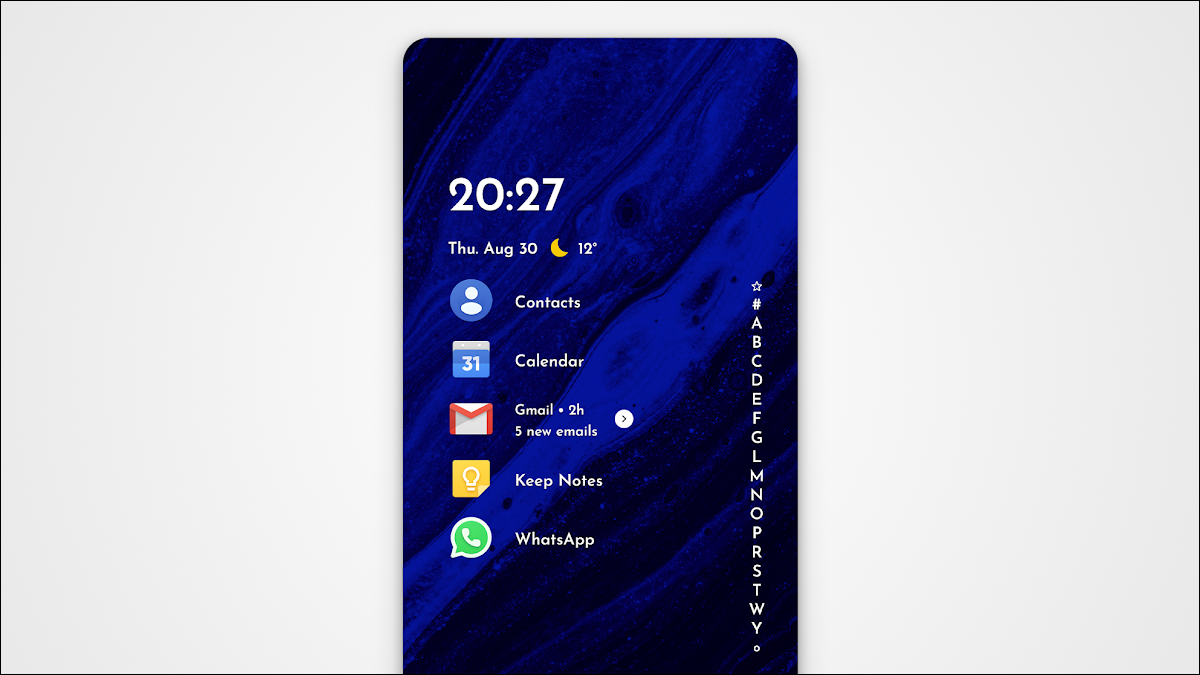 Niagara Launcher
Niagara LauncherPresque tout sur Android peut être échangé contre une alternative tierce du Google Play Store, même l'écran d'accueil. Les lanceurs d'écran d'accueil tiers offrent beaucoup plus d'options de personnalisation que le lanceur par défaut du fabricant de votre téléphone.
Deux de nos favoris personnels incluent Nova Launcher et Niagara Launcher. Nova est génial si vous voulez une tonne de personnalisation et de paramètres avec lesquels jouer. Niagara présente un design minimaliste particulièrement agréable sur les grands téléphones.
Ouvrez le Play Store et effectuez une recherche sur “lanceur d'écran d'accueil”. Vous trouverez une tonne d'applications parmi lesquelles choisir. Il est facile de changer le lanceur par défaut, généralement l'application vous guidera à travers. Partez à la découverte !
CONNEXE :Comment définir des applications par défaut sur Android
Installer une application antivirus

En tant que système d'exploitation le plus populaire au monde, Android, comme Windows, est naturellement une cible importante pour les virus et les logiciels malveillants. Vous pensez peut-être que cela signifie que vous devez installer une application antivirus sur votre téléphone Android. Vous ne le faites pas.
Android dispose de plusieurs couches de protection intégrées pour protéger votre appareil contre les attaques malveillantes. Tout d'abord, contrairement à un PC, vous ne téléchargez probablement que des applications à partir d'un magasin d'applications centralisé, le Google Play Store.
Les applications publiées sur le Play Store sont judicieusement analysées à la recherche de logiciels malveillants par Google Play Protect afin que vous puissiez les télécharger en toute sécurité. En fait, même si vous téléchargez des applications Android en dehors du Play Store, elles sont toujours analysées pour identifier les logiciels malveillants. Play Protect garde également un œil sur votre navigateur.
En bref, la grande majorité des gens n'ont pas à se soucier de l'utilisation d'une application antivirus. Restez simplement sur le Play Store et écoutez votre navigateur lorsqu'il indique qu'un site semble suspect, et tout ira bien.
CONNEXE : Est-ce que votre Android Votre téléphone a besoin d'une application antivirus ?
Vous n'explorez pas le menu masqué des options pour les développeurs
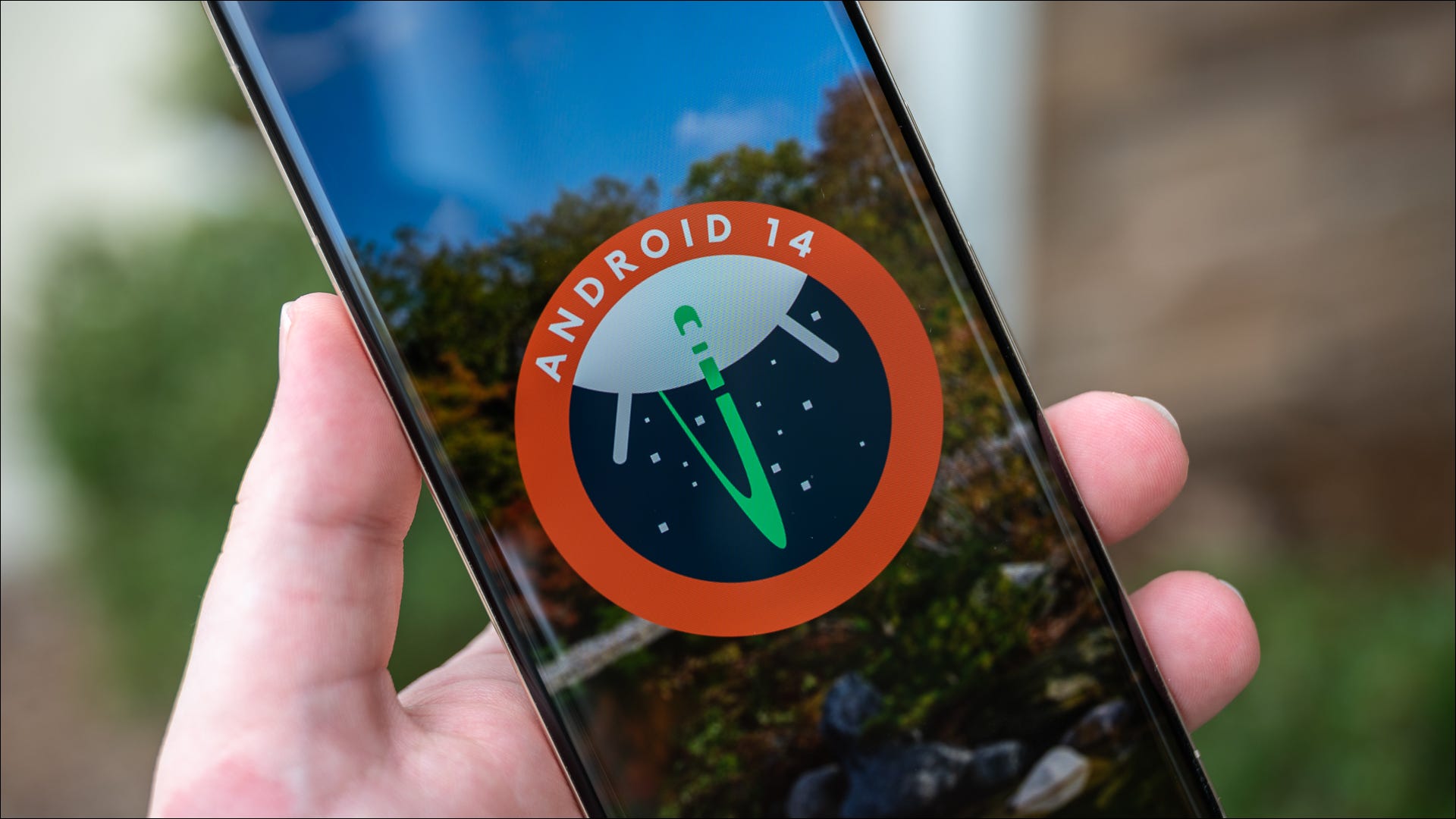 Justin Duino/How-To Geek
Justin Duino/How-To GeekAndroid a un menu caché appelé “Options pour les développeurs.” Comme son nom l'indique, la plupart des éléments de ce menu sont destinés aux développeurs, mais il existe certaines fonctionnalités que la personne moyenne peut également trouver utiles. Vous devriez y jeter un coup d'œil.
Par exemple, vous pouvez forcer toutes les applications à utiliser le mode sombre, accélérer les animations pour rendre votre téléphone plus rapide, ouvrir un gestionnaire de tâches de type Windows, désactiver les données mobiles lorsque vous utilisez le Wi-Fi, etc. Même si vous ne trouvez pas quelque chose à utiliser, cela vaut la peine d'être exploré.
CONNEXE : 10 choses que vous pouvez faire dans les options de développement d'Android< /strong>
Garder Bloatware sur votre appareil
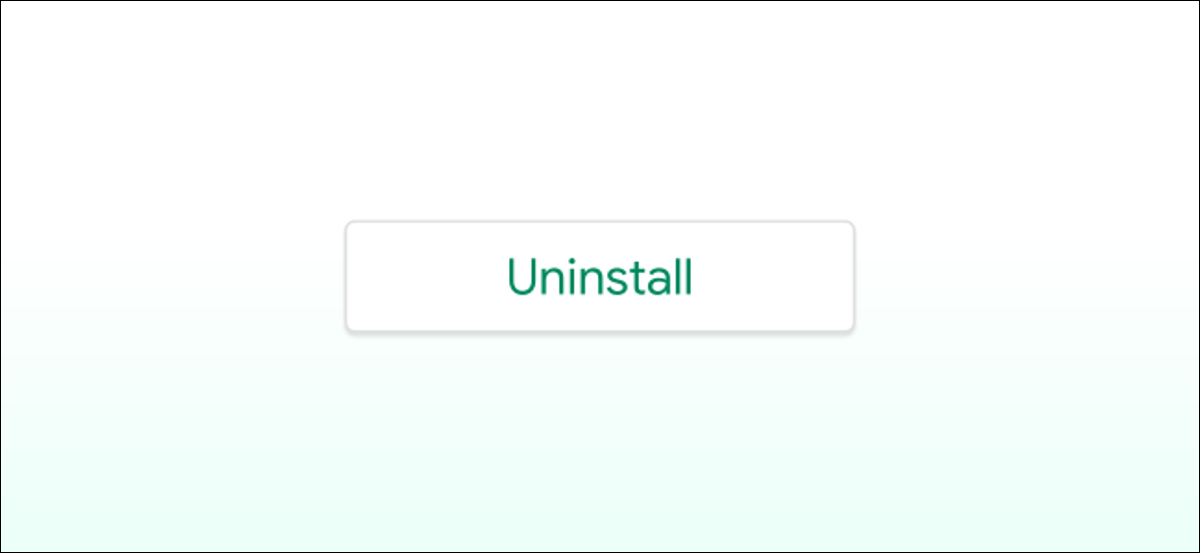
Votre appareil Android est probablement livré avec un tas d'applications préinstallées. Bien que certaines de ces applications puissent être véritablement utiles, ou des applications que vous auriez installées de toute façon, certains appareils sont en proie à des bloatwares de l'opérateur et à des accords de parrainage. Vous n'avez pas à vivre avec ces applications qui utilisent de l'espace sur votre appareil.
Android facilite la désinstallation de la grande majorité des applications et des jeux, même ceux préinstallés par le fabricant ou l'opérateur du téléphone. Même si une application ne peut pas être désinstallée de manière traditionnelle, il y a de fortes chances que vous puissiez “Désactiver” il, ce qui l'empêche d'apparaître n'importe où et de s'exécuter en arrière-plan.
CONNEXE : Comment se débarrasser de Bloatware sur votre téléphone Android
Ne pas vérifier régulièrement les mises à jour de l'application
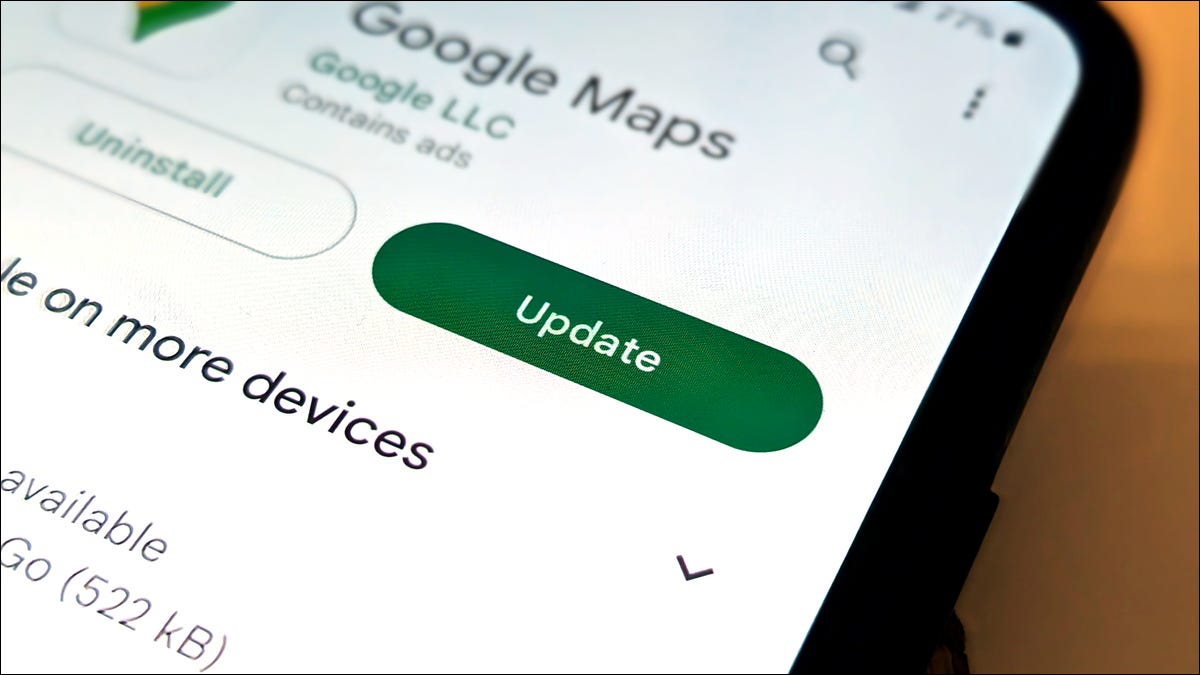 Joe Fedewa/How-To Geek
Joe Fedewa/How-To GeekIl est important de maintenir les applications Android à jour. Cela garantit qu'ils fonctionnent correctement avec tous les bogues ou failles de sécurité écrasés et corrigés. Le Google Play Store propose plusieurs façons de s'assurer que les applications restent à jour.
Tout d'abord, vous pouvez simplement vérifier manuellement le Play Store pour les mises à jour des applications régulièrement. C'est toujours une bonne idée, et vous pouvez mettre à jour un tas d'applications en même temps. Activer les mises à jour automatiques est également une bonne idée. Vous pouvez généralement oublier les mises à jour d'applications si vous utilisez la méthode automatique, mais c'est toujours une bonne idée de vérifier de temps en temps.
CONNEXE :Comment mettre à jour les applications sur Android
Ne pas activer le mode sombre automatique et la veilleuse
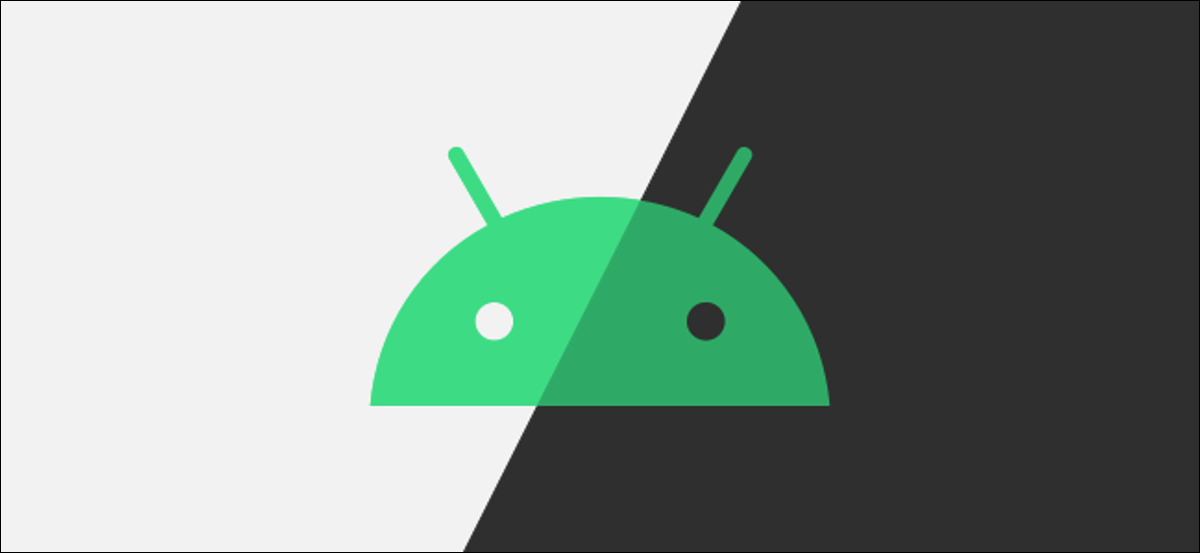
La lumière bleue n'est peut-être pas aussi importante que nous le pensons, mais il est indéniable qu'un écran de téléphone lumineux est difficile à regarder lorsque vous êtes dans un environnement sombre. Android dispose de plusieurs fonctionnalités visant à réduire la fatigue oculaire la nuit.
Tout d'abord, le mode sombre à l'échelle du système d'Android peut placer instantanément l'intégralité de l'interface utilisateur et de nombreuses applications dans un thème de texte blanc sur fond noir. Vous pouvez même activer automatiquement le mode sombre au coucher du soleil, ce que nous vous recommandons vivement.
Le mode sombre change le thème, mais il ne résout pas la situation de la lumière bleue. Pour cela, les appareils Android disposent d'une fonctionnalité appelée "Night Light" ou “Eye Conform Shield.” Cela modifie la température de couleur de l'affichage pour qu'elle soit plus orange, neutralisant la lumière bleue. Comme le mode sombre, il peut également être activé automatiquement la nuit.
CONNEX : Comment activer le mode nuit sur Android pour réduire la fatigue oculaire
Ne pas programmer Ne pas déranger pour la nuit
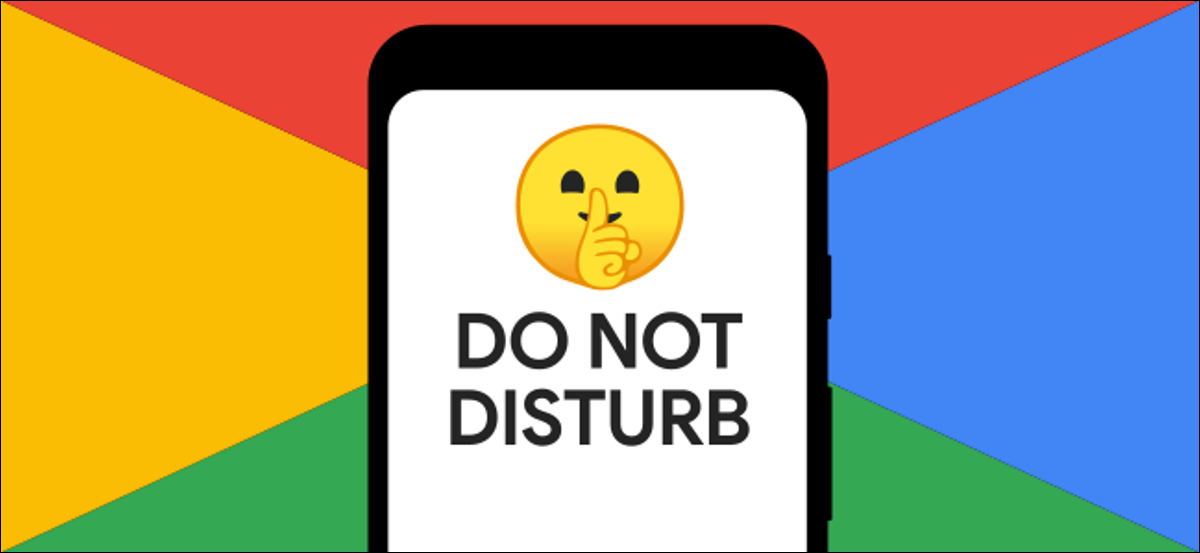 < /p>
< /p>
Il n'y a rien de plus ennuyeux qu'une notification indésirable qui vous réveille lorsque vous êtes profondément endormi, alors ne laissez pas cela se produire. Chaque appareil Android dispose d'une fonctionnalité appelée "Ne pas déranger" et vous devez le configurer pour qu'il s'allume automatiquement lorsque vous dormez.
Cela ne signifie pas que vous serez complètement coupé du monde extérieur lorsque vous dormirez. dors. Il y a probablement certaines personnes et applications que vous souhaitez pouvoir contacter à tout moment. “Ne pas déranger” peut permettre aux exceptions de passer, tout en gardant les notifications sans importance sur la touche.
Que vous disposiez d'un téléphone Google Pixel ou d'un appareil Samsung Galaxy, vous devriez prendre un certain temps pour configurer “Ne pas déranger” ; et le faire s'allumer automatiquement. Faites-le une fois, et vous serez heureux de l'avoir fait.
CONNEX : Comment configurer Ne pas déranger sur les téléphones Samsung Galaxy< /p>
Utiliser des accessoires bon marché et potentiellement dangereux
 Justin Duino/How-To Geek
Justin Duino/How-To GeekVotre téléphone Android est probablement livré avec au moins quelques accessoires : un câble de charge et un adaptateur mural (si vous avez de la chance) mais vous voudrez peut-être en avoir plus dans la maison. Avec autant d'accessoires bon marché sur Amazon, il est très facile d'en obtenir un mauvais.
C'est particulièrement une chose à laquelle il faut penser lorsqu'il s'agit de câbles USB-C, que la grande majorité des appareils Android utilisent pour le chargement. L'USB-C était censé être génial – et c'est généralement le cas – mais il y a encore quelques problèmes avec. Le mauvais câble USB-C pourrait griller votre appareil, c'est pourquoi il est si important de rechercher des accessoires certifiés USB-IF.
Ce n'est pas seulement une question de sécurité non plus. Le mauvais câble peut signifier que vous manquez les avantages de la charge rapide de votre appareil. La charge rapide ne fonctionne pas avec n'importe quel autre appareil. câble de charge. Vous devez en obtenir un qui prend en charge les capacités de charge rapide de votre téléphone. Assurez-vous d'en avoir un bon.
Les meilleurs câbles USB-C de 2023 
 Meilleur câble USB-C Anker Nouveau câble USB-C vers USB-C en nylon Amazon
Meilleur câble USB-C Anker Nouveau câble USB-C vers USB-C en nylon Amazon
10,39 $ 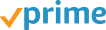
12,99 $ Économisez 20 %
 Meilleur câble USB-C économique Amazon Basics Câble USB-C vers USB-A Amazon
Meilleur câble USB-C économique Amazon Basics Câble USB-C vers USB-A Amazon
7,81 $ 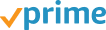
10,02 $ Économisez 22 %
 Meilleur câble USB-C long Grtoeud Câble USB-C vers USB-C Amazon
Meilleur câble USB-C long Grtoeud Câble USB-C vers USB-C Amazon
25,98 $ 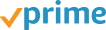
 Meilleur câble court USB-C Câble Anker Powerline III USB-C vers USB-C Amazon
Meilleur câble court USB-C Câble Anker Powerline III USB-C vers USB-C Amazon
9,99 $ 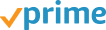
12,99 € Économisez 23 %
 Meilleur câble Lightning vers USB-C Anker Nouveau câble USB-C vers Lightning en nylon Amazon
Meilleur câble Lightning vers USB-C Anker Nouveau câble USB-C vers Lightning en nylon Amazon
17,99 $ 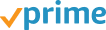
 Meilleur câble HDMI vers USB-C Câble Uni USB-C vers HDMI Amazon
Meilleur câble HDMI vers USB-C Câble Uni USB-C vers HDMI Amazon
17,99 $ 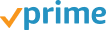
23,99 $ Économisez 25 %
 Le meilleur câble AUX vers USB-C Cable Matters Câble auxiliaire en aluminium tressé de qualité supérieure USB-C vers 3,5 mm Amazon
Le meilleur câble AUX vers USB-C Cable Matters Câble auxiliaire en aluminium tressé de qualité supérieure USB-C vers 3,5 mm Amazon
7,99 $ 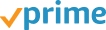
 Meilleur câble 3 en 1 Spigen DuraSync Câble chargeur universel 3 en 1 Amazon
Meilleur câble 3 en 1 Spigen DuraSync Câble chargeur universel 3 en 1 Amazon
17,99 $ 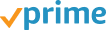
24,99 € Économisez 28 %
 Meilleur Thunderbolt 4 vers USB -C Câble Belkin Câble Thunderbolt 4 Amazon
Meilleur Thunderbolt 4 vers USB -C Câble Belkin Câble Thunderbolt 4 Amazon
44,99 $ 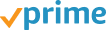
LIRE LA SUITE
- &rsaquo ; Onyx BOOX Tab Ultra C Review : Tablette E-Paper tentante avec des défauts
- › Le Google Chromecast d'origine ne recevra plus de mises à jour
- › Vous pouvez désormais utiliser Apple Music Classical sur les téléphones Android
- › Windows 11 a de nouveaux widgets de surveillance du processeur et de la RAM
- &rsaquo ; Achetez un haut-parleur étanche pour la piscine, &# 038; Saisissez plus de soldes de début d'été
- &rsaquo ; Votre carte SD Steam Deck affecte-t-elle les temps de chargement du jeu ?